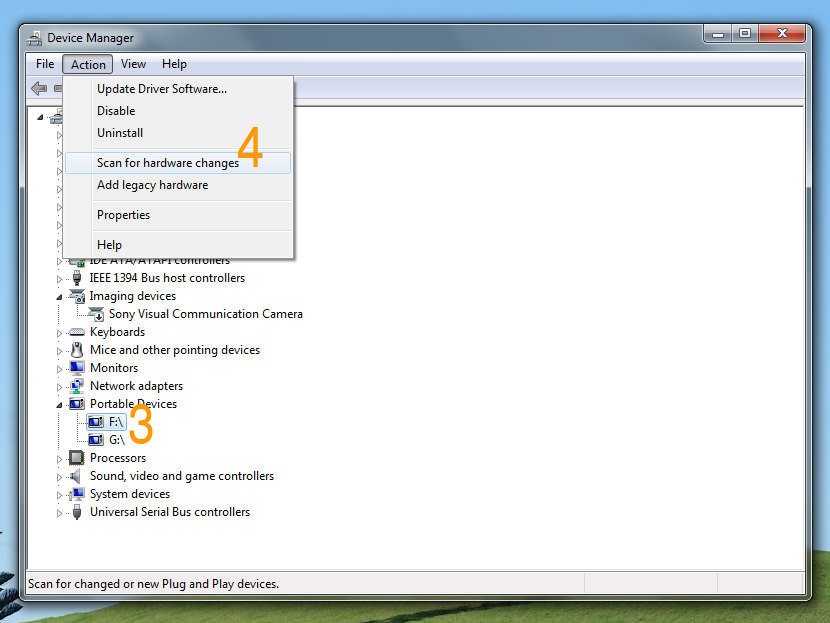ကၽြန္ေတာ္ အခုေရးမဲ့ ပို႔စ္ေလးက အခုတေလာမွာ ေနရာတိုင္းနီးပါးမွာ
ၾကံဳေနရတဲ့ G-talk အေကာင့္က သံုးေနရင္းနဲ႔ ဖြင့္လို႔မရေတာ့ဘူး Hack
ခံလိုက္ရျပီလို႔ ထင္တဲ့သူေတြ မိမိ G-mail ဖြင့္လို႔ မရေတာ့တဲ့ အတြက္
စိတ္ညစ္ေနရသူေတြ အတြက္ပါ .. သတိထားမိ ၾကရင္ေတာ့ သိပါလိမ့္မယ္ ..
အခုလိုမ်ိဳးေတြ ၾကားေနရတာ ဒီလပိုင္းအတြင္းမွာပါ .. အဲ့ဒါဘာေၾကာင့္
ျဖစ္ရလည္းဆိုေတာ့ ကၽြန္ေတာ္တုိ႔ရဲ႕ Google ၾကီးကေနျပီးေတာ့ သူရဲ႕ User
ေတြရဲ႕ အေကာင့္ေတြကို အခိုးခံရတာေတြ မျဖစ္ရေလေအာင္ G-mail အေကာင့္ Password
လြယ္လြယ္ေလးေတြ ေပးထားတဲ့ အေကာင့္ေတြကို Verify ျပန္လုပ္ခိုင္းျပီး
Password ေတြကို လြယ္လြယ္ကူကူနဲ႔ ယူလို႔မရေအာင္ Security ပိုင္းျမွင့္
လိုက္တာေၾကာင့္ ျဖစ္ပါတယ္ .. ၾကံဳဖူးတဲ့သူေတြ သတိထား ၾကည့္လိုက္ပါ ..
အခုလိုမ်ိဳး ဘယ္လိုအေကာင့္ မ်ိဳးေတြမွာ ျဖစ္တက္လည္း ဆိုရင္ Password ကို (
ဥပမာ ။ ။ 12345 , , 5201457 ) အစရွိသျဖင့္ ေပးထားတဲ့ အေကာင့္မ်ိဳး
ေတြျဖစ္တာမ်ား ပါတယ္ ..
အခုလိုမ်ိဳး မိမိတို႔ရဲ႕ G-talk အေကာင့္ဟာ အသံုးျပဳေနရင္းနဲ႔ ရုတ္တရက္
အေကာင့္က ပိတ္သြားျပီး ျပန္၀င္လို႔ မရေတာ့ ဘူးဆိုရင္ မိမိတို႔ရဲ႕
အေကာင့္ကို Google က Verify လုပ္ခိုင္းေန ျပီဆိုတာကို တန္းသိလိုက္ပါေတာ့ ..
သိတဲ့သူေတြအတြက္ လြယ္ေပမယ့္ မသိေသးတဲ့ သူေတြအတြက္ေတာ့ အခက္အခဲရွိတာမို႔
ကၽြန္ေတာ္ Verify ဘယ္လို လုပ္ရမယ္ဆိုတာကို ေအာက္မွာ ပံုေလးေတြနဲ႔ အဆင့္ဆင့္
ရွင္းျပေပးထားပါတယ္ ..
အရင္ဆံုး မိမိတို႔ရဲ႕ G-talk အေကာင့္က သံုးေနရင္းနဲ႔ ပိတ္သြား ပါလိမ့္မယ္
.. အဲ့ဒါနဲ႔ ျပန္ဖြင့္ၾကည့္ လိုက္ရင္ ေအာက္က ပံုအတိုင္း ျပေနပါလိမ့္မယ္ ..

ဒါဆိုရင္ေတာ့ G-talk ကိုမဖြင့္ပါနဲ႔ေတာ့ .. Google ကေနျပီးေတာ့ Gmail
ကို၀င္လိုက္ပါ .. ျပီးရင္ မိမိတို႔ အေကာင့္ကို ပံုမွန္အတိုင္း Sign in
၀င္လိုက္ျပီဆိုရင္ ေအာက္က ပံုအတိုင္း Verify လုပ္ခိုင္းပါလိမ့္မယ္ ..
ေအာက္က ပံုမွာ ျမင္ရတဲ့ အတုိင္း ကၽြန္ေတာ္တို႔ အေနနဲ႔ G-mail အေကာင့္
အသစ္တစ္ခု ေဖာက္သလိုပဲ Phone နဲ႔ Verification လုပ္ေပးရမွာ ျဖစ္ပါတယ္ ..
ဒီေနရာမွာ ကၽြန္ေတာ့္ အေနနဲ႔ Voice Call ကိုေရြးလိုက္ပါတယ္ ..
ဘာလို႔လည္းဆိုေတာ့ Text Massage က ဖုန္းနံပါတ္ တစ္ခုကို အေကာင့္ ငါးခုသာ
Verification Code ပို႔ဖို႔ ခြင့္ျပဳထားလို႔ပါ .. ဒါေၾကာင့္ ကၽြန္ေတာ္တို႔က
Voice Call ကိုေရြးခ်ယ္ ေပးလိုက္တာပါ ..

ေအာက္က ပံုအတိုင္း မိမိတို႔ Phone number ကိုျဖည့္ျပီးလို႔ Send
Verification code ကိုႏွိပ္လိုက္ျပီ ဆိုရင္ ခဏေစာင့္ ေနလိုက္ပါ ..
ဖုန္းကိုေတာ့ ဖြင့္ထားေပးပါ .. 1 မိနစ္ 2 မိနစ္ေလာက္ ၾကာရင္ မိမိတို႔
ဖုန္းကို ဖုန္း၀င္လာပါလိမ့္မယ္ .. ဖုန္းကိုင္လိုက္ပါ .. ဒါဆိုရင္ Google
ကေနျပီးေတာ့ ထည့္ရမယ့္ ကုဒ္ကို ေျပာေပးပါလိမ့္မယ္ ..
ႏွစ္ၾကိမ္ေျပာေပးပါလိမ့္မယ္ ..

Google ကေျပာေပးတဲ့ ကုဒ္နံပါတ္ကို ေအာက္ကပံုမွာ ျပထားတဲ့ အတိုင္း
Verfication code မွာထည့္ေပးလိုက္ပါ .. ျပီးရင္ Verify ကိုႏွိပ္ေပးလိုက္ပါ
.. ဒါဆိုရင္ မိမိတို႔ G-mail ကိုျပန္၀င္ခိုင္းပါလိမ့္မယ္ ..


ဒီေအာက္က အဆင့္မွာေတာ့ တစ္ခ်ိဳ႕ အေကာင့္ေတြက Current password ဆိုျပီး
အရင္ Password ကိုျပန္ ထည့္ခိုင္းတက္ပါတယ္ .. ဒီေနရာမွာ Password
ျပန္ေပးတဲ့အခါမွာ အရင္တုန္းကလို လြယ္လြယ္ကူကူ မေပးပါနဲ႔ေတာ့ .. Password
ေပးတဲ့အခါမွာ အနည္းဆံုး 15 လံုး ျပည့္ေအာင္ ေပးဖို႔လိုပါလိမ့္မယ္ .. 15
လံုးေအာက္ဆို စိတ္မခ်ရပါဘူး .. ျပီးရင္ Password ေပးတဲ့အခါမွာ & ^ % # @
% $ * စတဲ့ သေကၤတ ေတြကို ထည့္ျပီးေပးတာ ပိုစိတ္ခ်ရပါတယ္ .. သတိထားရမွာက
မိမိတို႔ ေပးလိုက္တဲ့ Password က 15 လံုးေအာက္ မျဖစ္ဖို႔ပါ .. ေနာက္ျပီး
Password ေတြကို ရိုးရိုး နားမည္ေတြ ဂဏန္းပဲ မေပးပါနဲ႔ စိတ္ခ်ရမွု
မရွိပါဘူး ..

ဒီေလာက္ ဆိုရင္ေတာ့ G-Mail အေကာင့္ကို Google က Verify လုပ္ခိုင္းလို႔
ဖြင့္မရေတာ့ ဘူးဆိုရင္ ကၽြန္ေတာ္ ရွင္းျပေပးထားတဲ့ နည္းလမ္း အတိုင္း
ေျဖရွင္းႏိုင္သြား ပါလိမ့္မယ္လို႔ ထင္ပါတယ္ ..
ဒီေလာက္ ဆိုရင္ေတာ့ G-Mail အေကာင့္ကို Google က Verify လုပ္ခိုင္းလို႔
ဖြင့္မရေတာ့ ဘူးဆိုရင္ ကၽြန္ေတာ္ ရွင္းျပေပးထားတဲ့ နည္းလမ္း အတိုင္း
ေျဖရွင္းႏိုင္သြား ပါလိမ့္မယ္လို႔ ထင္ပါတယ္ ..
ျမန္မာျပည္မွ Phone Verification လုပ္ဖို႔ အခက္အခဲ ရွိသူမ်ား ကူညီေပးပါမယ္
.. ကြ်န္ေတာ္ကုိယံုၾကည္တယ္ဆုိရင္ေတာ့ ကၽြန္ေတာ့္ကို G-mail အေကာင့္နဲ႔
Password ေပးျပီး အကူအညီေတာင္း ႏိုင္ပါတယ္ .. pyay.phyo75@gmail.com သို႔
ဆက္သြယ္ျပီး အကူအညီ ေတာင္းခံႏိုင္ပါတယ္ .. ျပည္ပမွ သူမ်ားကေတာ့ ကၽြန္ေတာ္
အခုရွင္းျပထားတာကို ၾကည့္ျပီး လုပ္လိုက္ရင္ အဆင္ေျပသြားမယ္လို႔ ထင္ပါတယ္
..
ေကာင္းေသာ္ေန႔ပါေကာင္းကင္မ်ဳိး
crazy bag.ning.com မွကူးယူတင္ျပသည္